Cómo solucionar errores de falta de Dcomp.dll, problemas de autorización y problemas de modo de falla
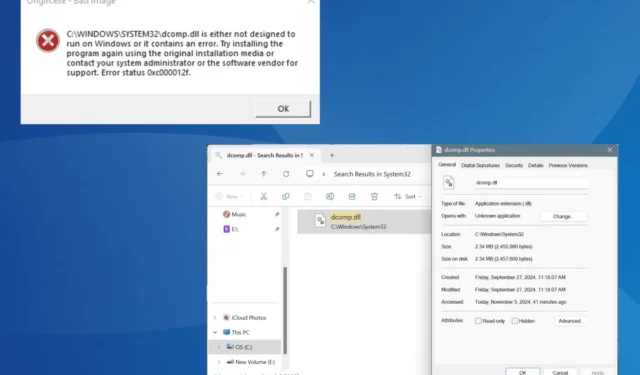
El archivo dcomp.dll, creado por Microsoft e integrado en la API DirectComposition, forma parte del sistema operativo desde Windows 8 y sigue presente en Windows 11. Si este archivo DLL se corrompe o falta, las aplicaciones que dependen de él pueden empezar a funcionar mal, incluido el software de productividad como Microsoft Excel y varios videojuegos.
En algunos casos, puede aparecer un mensaje de error que indique que C:\Windows\System32\dcomp.dll es incompatible con Windows o contiene un error. Para resolverlo, se recomienda reinstalar la aplicación utilizando el medio de instalación original o ponerse en contacto con el administrador del sistema o el proveedor del software para obtener ayuda.
Antes de tomar medidas adicionales, vale la pena reiniciar el equipo y asegurarse de que todas las actualizaciones de Windows pendientes estén instaladas. Para muchos usuarios, esta acción puede solucionar eficazmente el problema de la falta de dcomp.dll.
¿Cómo resolver el error dcomp.dll?
Consejo
Aunque varios sitios web afirman ofrecer el archivo dcomp.dll para descargar, es recomendable evitar obtener esta DLL de fuentes de terceros. Dichos archivos a menudo pueden estar acompañados de malware que supone un riesgo para la seguridad de su equipo.
1. Transferir manualmente dcomp.dll
Si se informa que el archivo dcomp.dll falta o es incompatible, el primer paso debe ser transferir manualmente una nueva copia del mismo. Encontrará el archivo dcomp.dll en:C:\Windows\System32

Para lograrlo, acceda a otra computadora que tenga la misma versión de Windows con la misma arquitectura (ya sea de 32 bits o de 64 bits). Una vez que encuentre la DLL, cópiela en una unidad flash USB. Luego, conecte la unidad flash a la computadora afectada, mueva dcomp.dll al directorio System32 y reinicie el sistema.
¡Después de completar este proceso, las aplicaciones ya no deberían indicar que falta la DLL!
2. Ejecute el programa como administrador
- Haga clic con el botón derecho en el archivo ejecutable (.exe) del programa que está experimentando problemas y seleccione Propiedades .
- Vaya a la pestaña Compatibilidad y marque la casilla Ejecutar este programa como administrador .
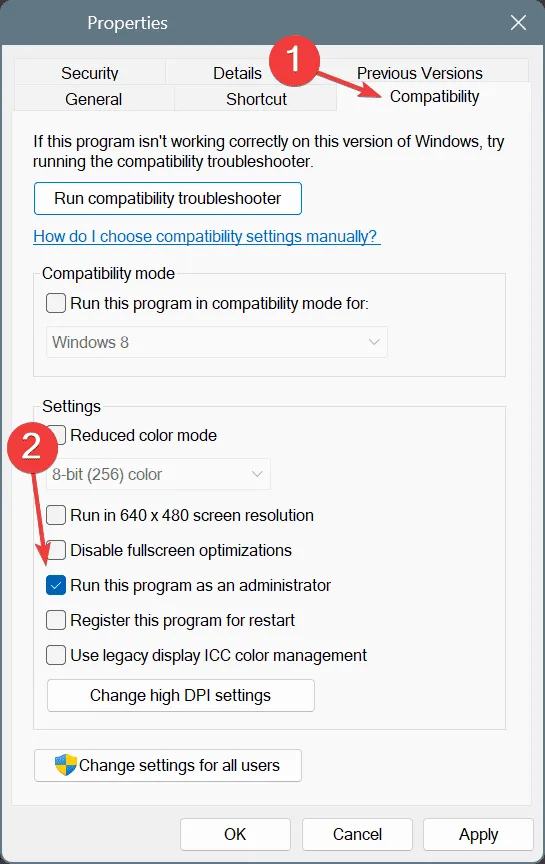
- Haga clic en Aplicar y luego en Aceptar para confirmar los cambios.
- Reinicie el programa y vea si el problema persiste.
Ejecutar aplicaciones como administrador puede ser especialmente beneficioso cuando los productos de Microsoft Office, como Excel, Word o Outlook, fallan debido al error dcomp.dll.
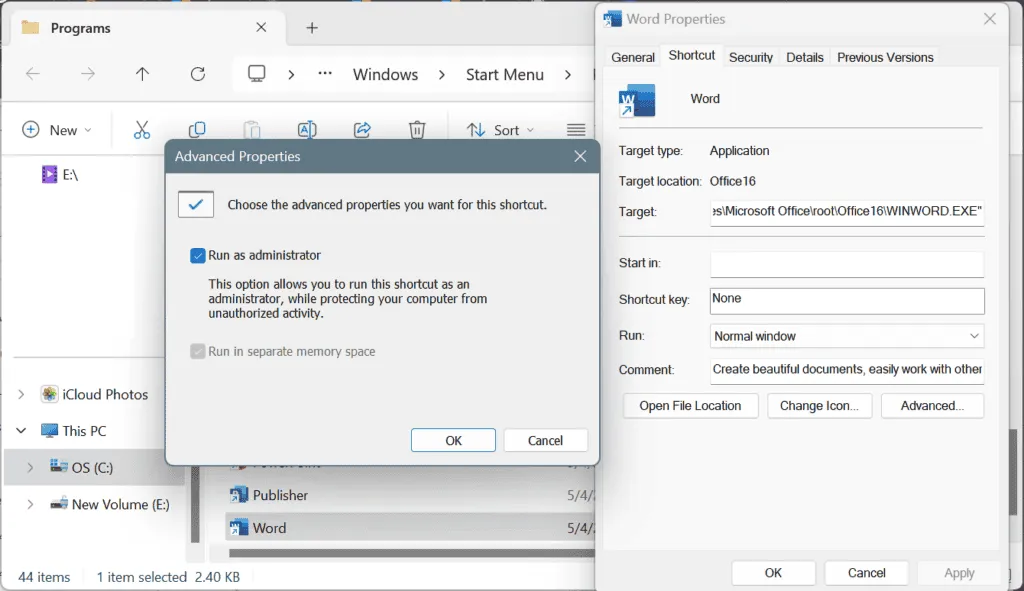
Si es necesario, ubique la aplicación problemática, haga clic derecho sobre ella, elija Abrir ubicación de archivo , haga clic derecho en el acceso directo, seleccione Propiedades, navegue hasta la pestaña Acceso directo , haga clic en Avanzado, marque Ejecutar como administrador y aplique los cambios.
3. Reparar archivos de sistema dañados
- Presione Windows + R para abrir el cuadro de diálogo Ejecutar, escriba cmd y presione Ctrl + Shift + Enter.
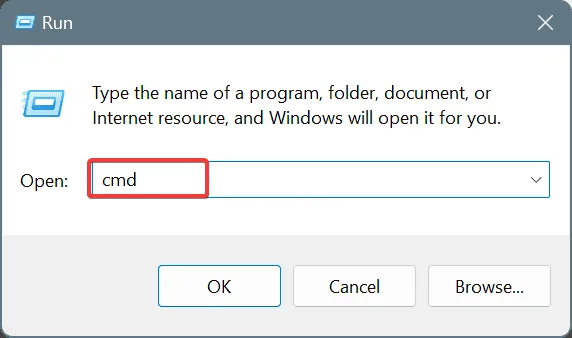
- Confirme haciendo clic en Sí en el mensaje de Control de cuentas de usuario.
- Ingrese los siguientes comandos uno por uno, presionando Enterdespués de cada uno:
DISM /Online /Cleanup-Image /CheckHealth,DISM /Online /Cleanup-Image /ScanHealth,DISM /Online /Cleanup-Image /RestoreHealth. - A continuación, ejecute un escaneo SFC ingresando este comando:
sfc /scannow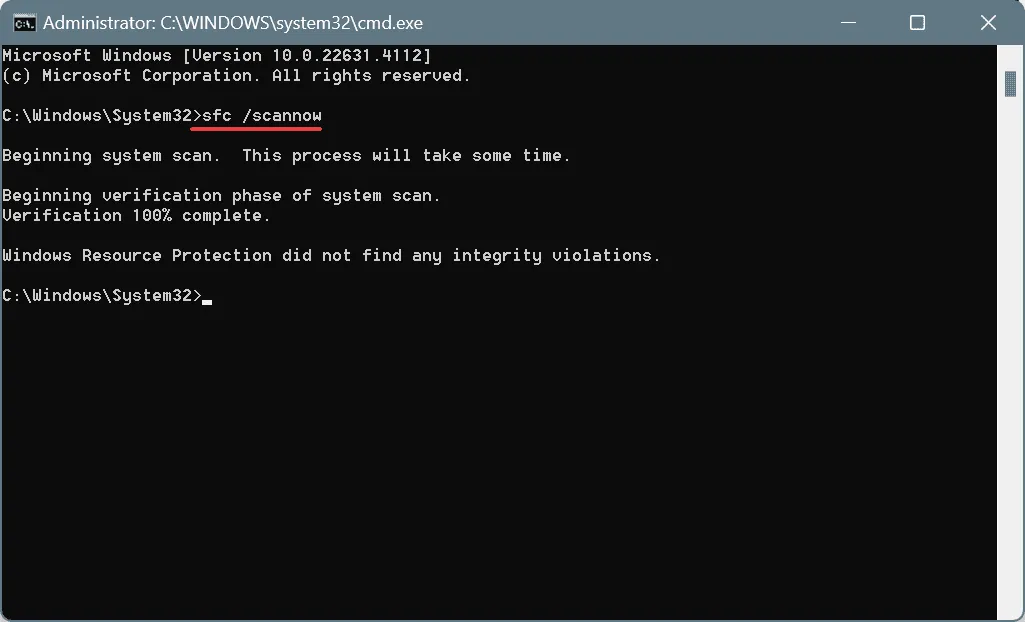
- Por último, reinicie su computadora para implementar los cambios.
Los archivos de sistema dañados pueden provocar errores de DLL faltantes. Dado que dcomp.dll es un archivo de sistema crítico, ejecutar los análisis DISM (Deployment Image Servicing and Management) y SFC (System File Checker) lo restaurará desde una versión en caché disponible en su PC.
4. Realizar un análisis de malware
- Abra la función de búsqueda presionando Windows+ S, escriba Seguridad de Windows y seleccione el resultado correspondiente.
- Haga clic en Protección contra virus y amenazas .
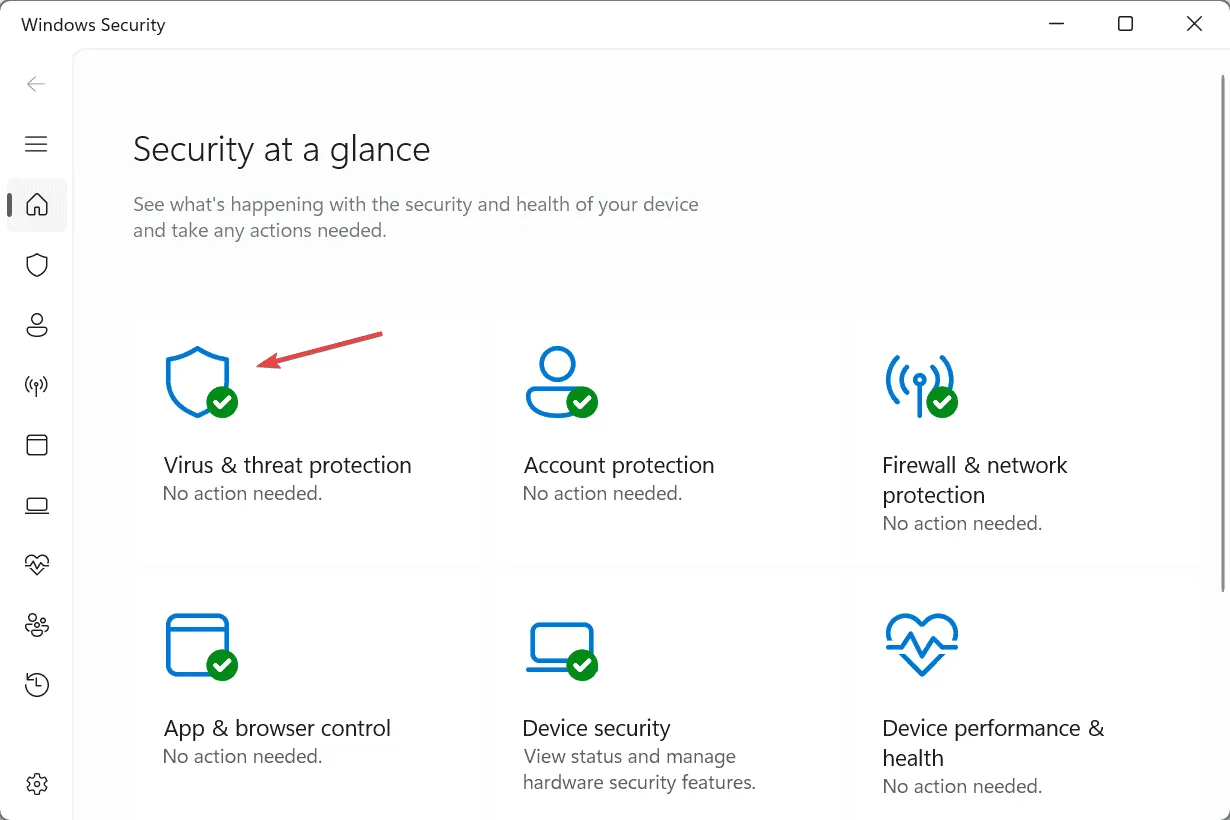
- Seleccione Opciones de escaneo .
- Elija la opción Escaneo completo y haga clic en Escanear ahora .
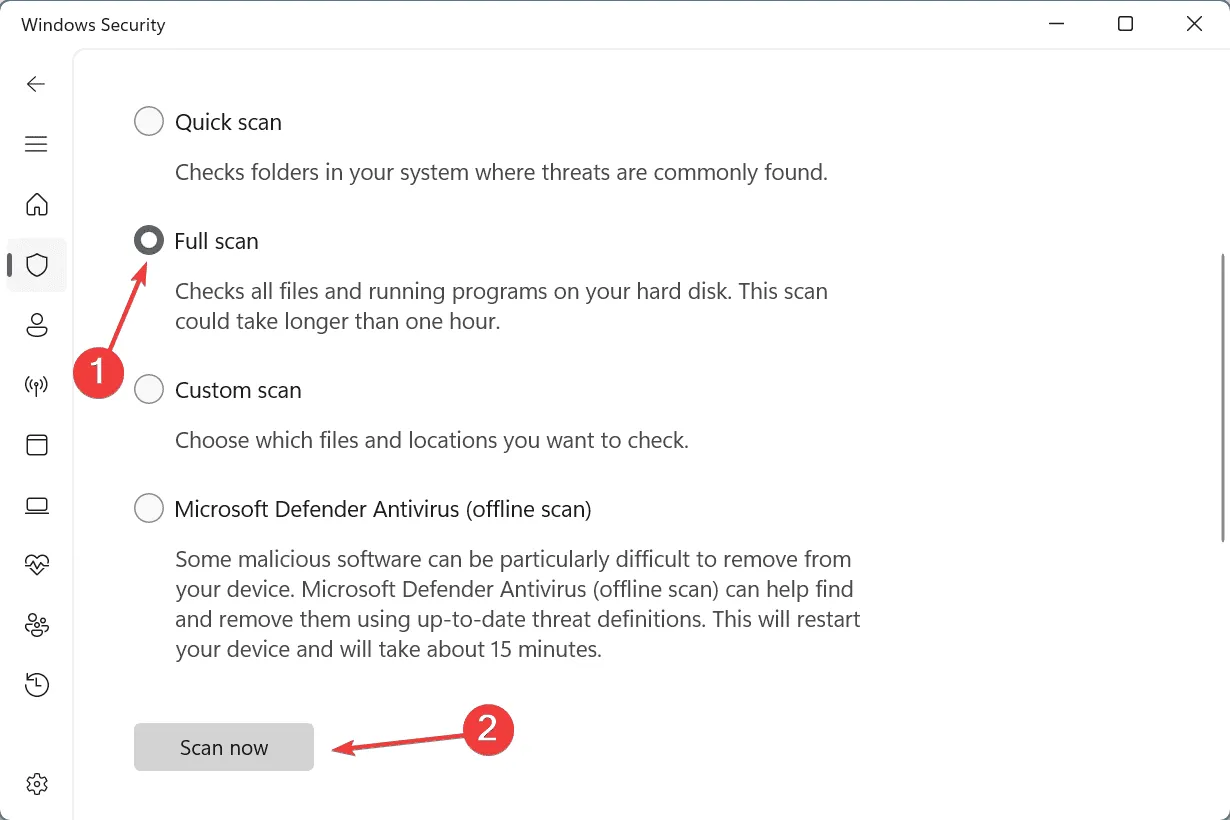
- Deje que finalice el análisis de malware. Este proceso suele tardar entre 15 y 30 minutos.
5. Reinstale la aplicación problemática
- Presione Windows+ R, escriba appwiz.cpl y presione Enter.
- Localice la aplicación en la lista, selecciónela y haga clic en Desinstalar .
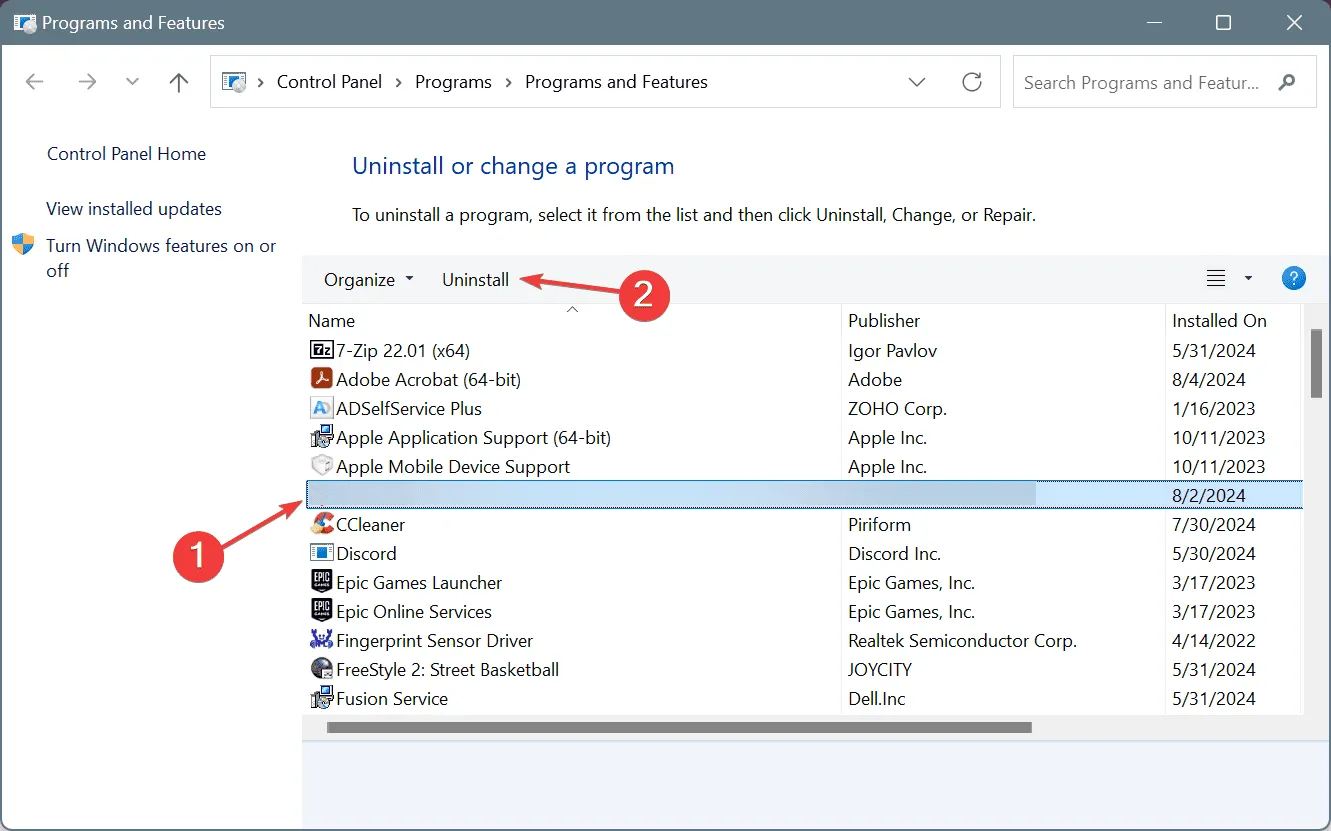
- Siga las instrucciones para completar la desinstalación y luego reinicie su computadora.
- Reinstale la aplicación desde una fuente oficial y verifique si resuelve el problema de dcomp.dll.
6. Ejecutar una actualización in situ
- Visita el sitio web oficial de Microsoft , elige la edición del sistema operativo y el idioma adecuados y descarga la ISO de Windows 11 .
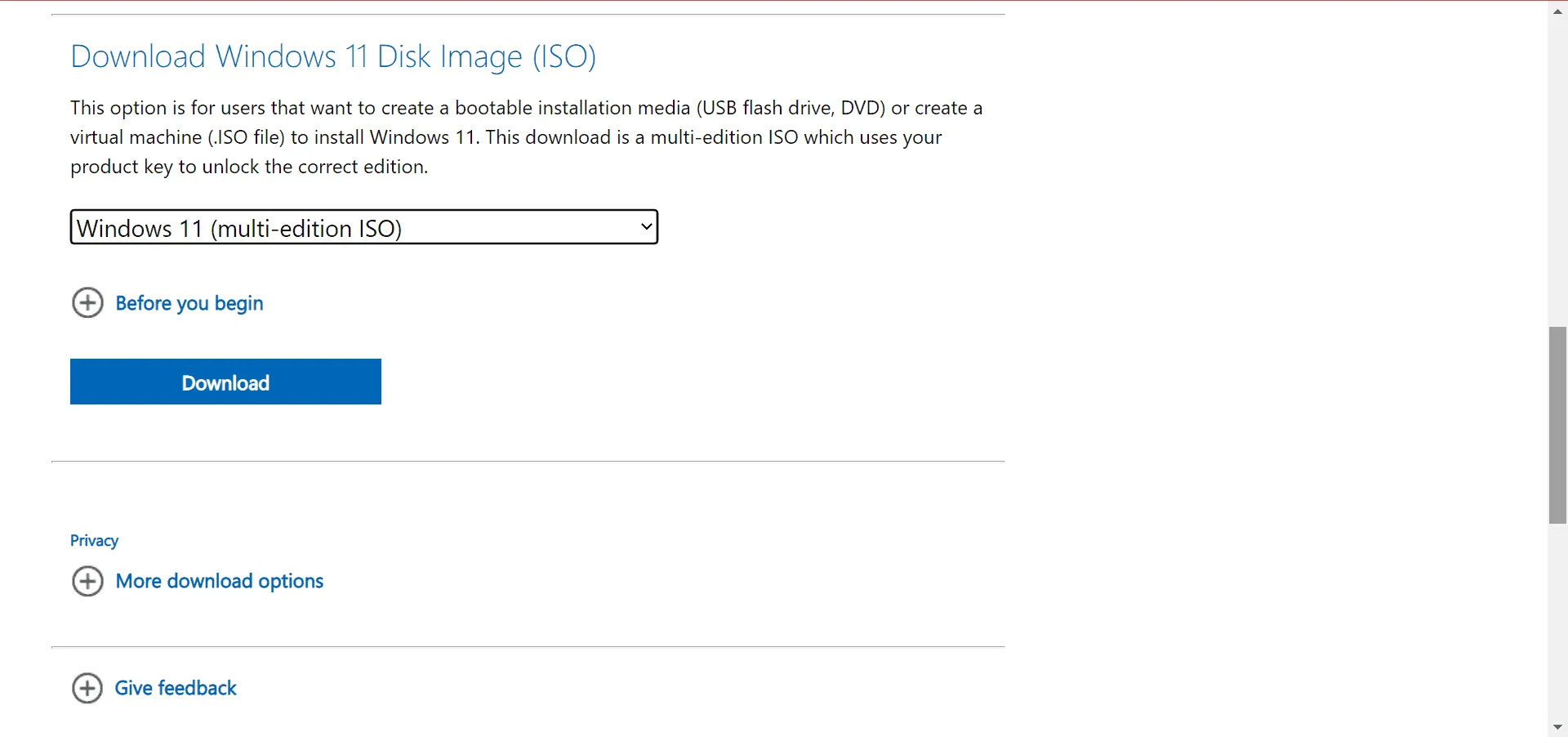
- Abra el archivo ISO y seleccione Abrir en el diálogo de confirmación.
- Ejecute el archivo setup.exe .
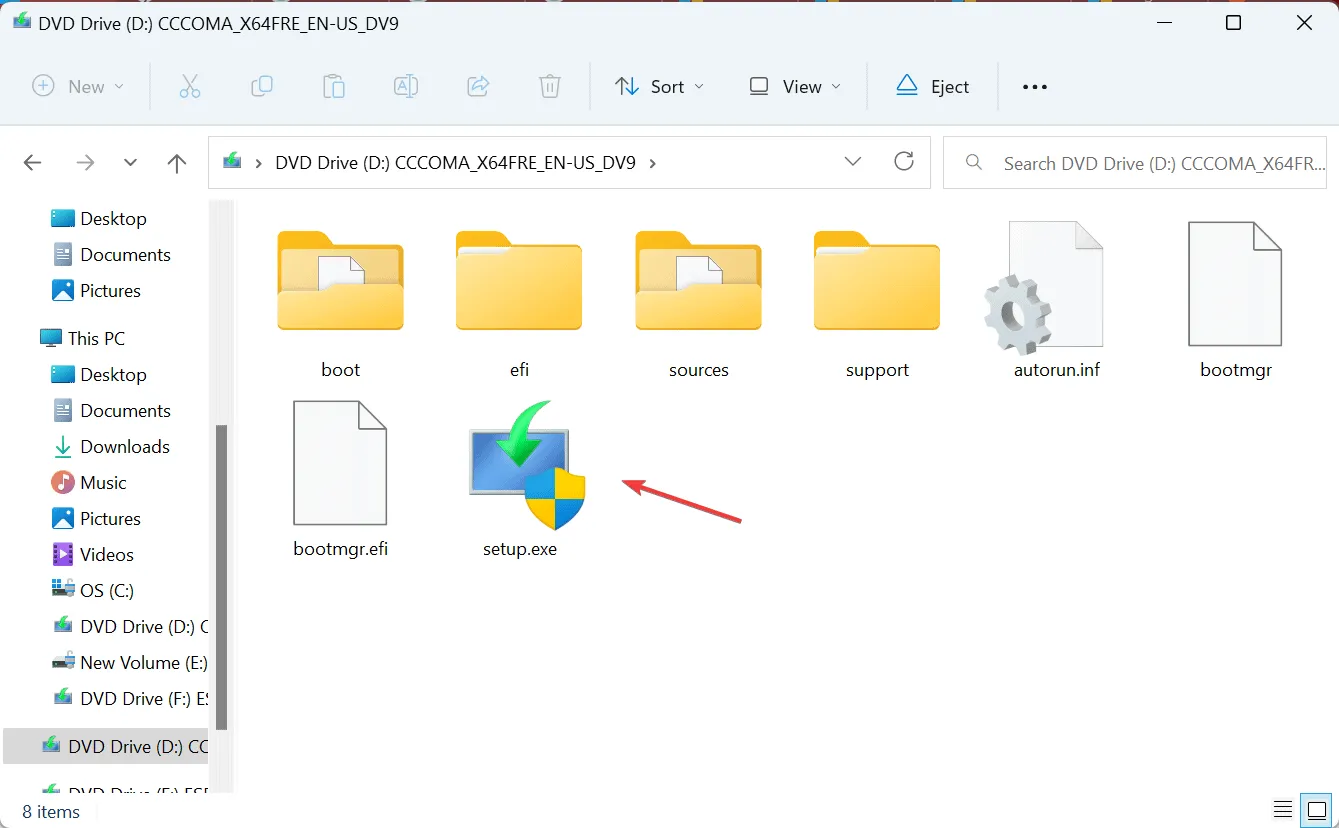
- Haga clic en Sí en el mensaje de UAC.
- Seleccione Siguiente para continuar.
- Revise los términos de licencia del software de Microsoft y haga clic en Aceptar .
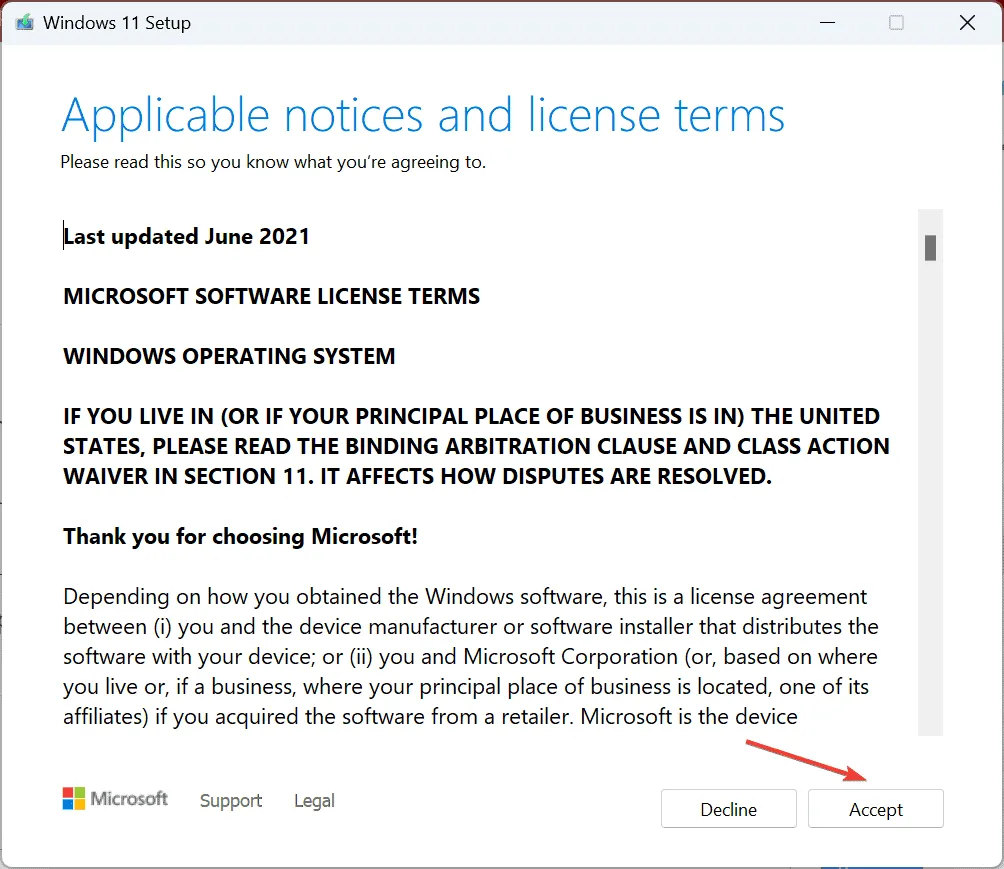
- Asegúrese de que la opción de instalación indique Conservar archivos y aplicaciones personales, haga clic en Instalar y confirme su elección.
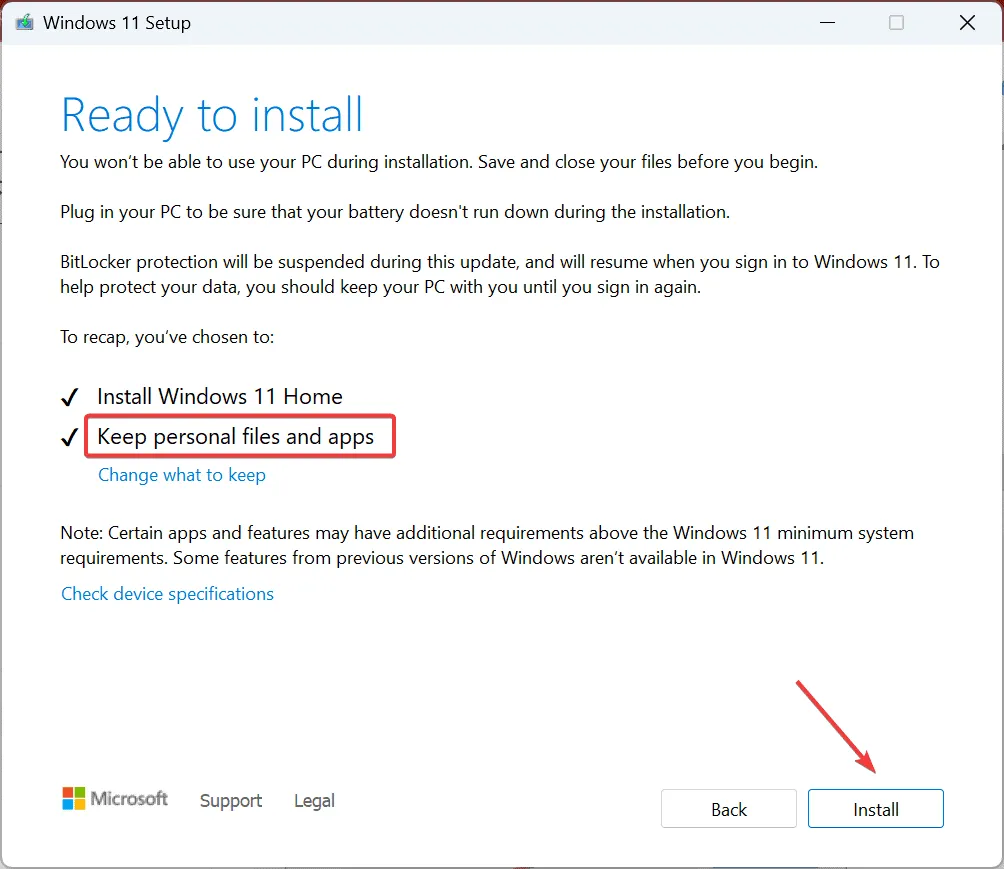
- Espere a que finalice la actualización en el lugar, ya que esto puede demorar entre 30 y 90 minutos.
Es probable que una actualización local resuelva el error de falta de dcomp.dll en Windows 11 y mantenga intactos sus archivos y programas. Si este método también falla, aún tiene la opción de realizar una reinstalación completa de Windows para garantizar la funcionalidad.
Si tiene alguna pregunta o desea compartir soluciones adicionales con nuestra comunidad, no dude en dejar un comentario a continuación.



Deja una respuesta